
Ultimo aggiornamento il

Vuoi mantenere un backup di tutte le tue chat WhatsApp preferite? Ecco come esportare la cronologia chat su WhatsApp.
WhatsApp è un'app di messaggistica estremamente popolare utilizzata da persone di tutto il mondo. È probabile che tu abbia l'app installata sul tuo telefono, piena di chat che vanno dalle conversazioni con amici intimi e familiari alle discussioni con colleghi e conoscenti casuali.
Mentre alcune di queste chat potrebbero non essere particolarmente importanti per te, ce ne sono probabilmente altre che saresti devastato se perdessi. Per fortuna, è possibile esportare la cronologia delle chat in modo da tenere al sicuro tutte le tue chat preferite, anche se il tuo account WhatsApp viene eliminato o perdi il telefono.
Scopri come esportare la cronologia chat su WhatsApp di seguito.
Come esportare la cronologia chat per una singola chat su WhatsApp su Android
Se vuoi solo esportare la cronologia della chat per una chat, che sia solo con un'altra persona o una chat di gruppo, ci sono un paio di modi per farlo. Puoi esportare la cronologia della chat direttamente dalla chat stessa o passare attraverso le impostazioni di WhatsApp.
Per esportare la cronologia chat da una chat WhatsApp specifica su Android:
- Aprire WhatsApp e vai alla chat che vuoi esportare.
- Clicca il Più opzioni (tre puntini).
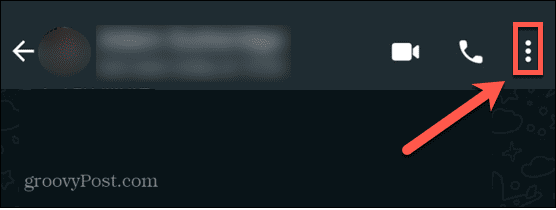
- Rubinetto Di più.
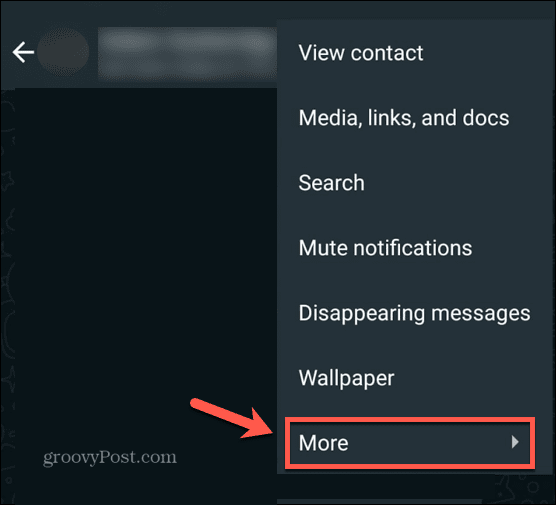
- Selezionare Esporta chat.
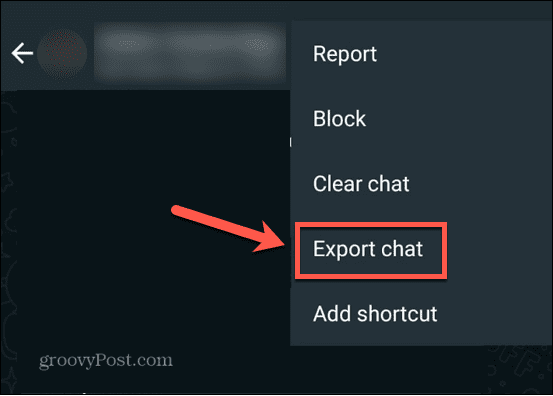
- Scegli se vuoi includere i media nell'esportazione.
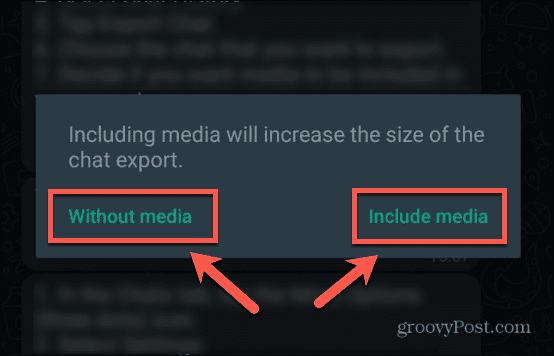
- Decidi come vuoi esportare il file.
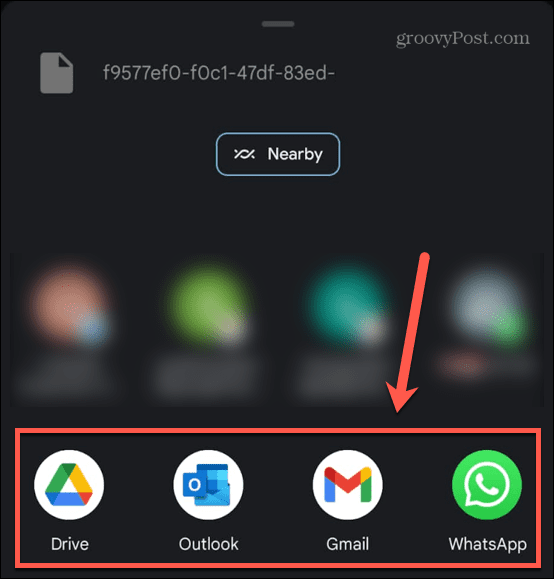
- La tua cronologia chat verrà ora esportata.
Come esportare la cronologia chat per una singola chat su WhatsApp su iPhone
Se desideri esportare direttamente da una chat di WhatsApp, il metodo per farlo è leggermente diverso per gli utenti iPhone.
Per esportare la cronologia chat da una chat WhatsApp specifica su iPhone:
- Lancio WhatsApp e vai alla chat che vuoi esportare.
- Tocca il nome del gruppo.
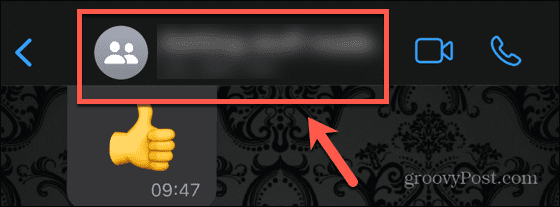
- Scorri verso il basso fino alla parte inferiore dello schermo e tocca Esporta chat.
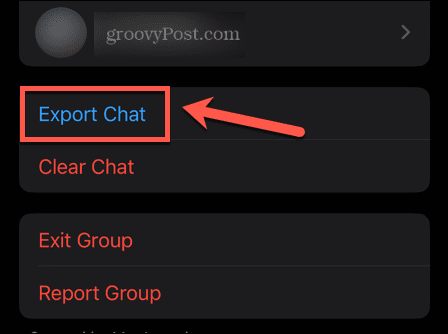
- Scegli se vuoi includere contenuti multimediali o solo il testo della chat.
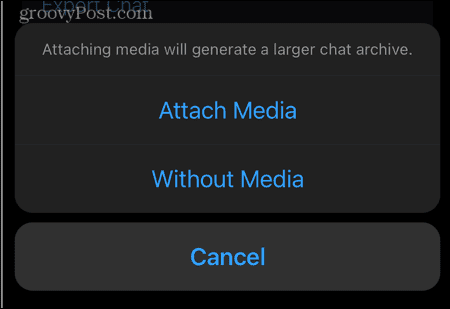
- Scegli un metodo per esportare il tuo file.
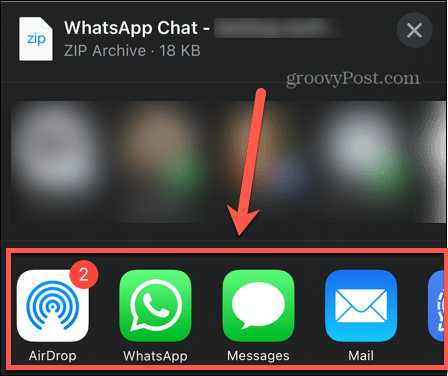
- La tua cronologia chat verrà ora esportata.
Come esportare la cronologia chat di WhatsApp dalle impostazioni su Android
Puoi anche esportare la cronologia chat per una chat specifica tramite le impostazioni di WhatsApp. Ti verrà chiesto di selezionare la chat che desideri esportare.
Per esportare la cronologia chat di WhatsApp tramite Impostazioni su Android:
- Aprire WhatsApp.
- Nel Chat scheda, toccare il Più opzioni (tre puntini).
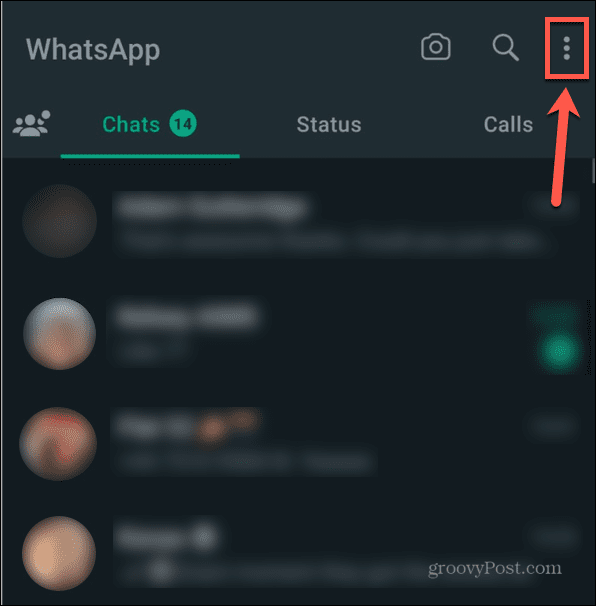
- Selezionare Impostazioni.
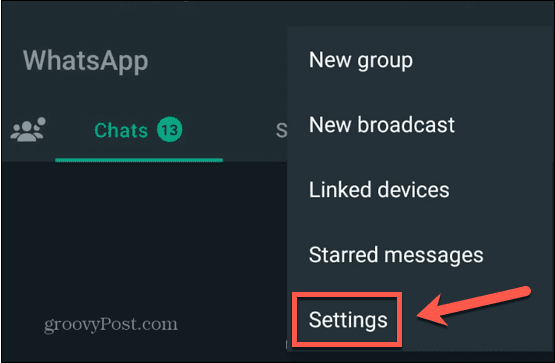
- Rubinetto Chat.
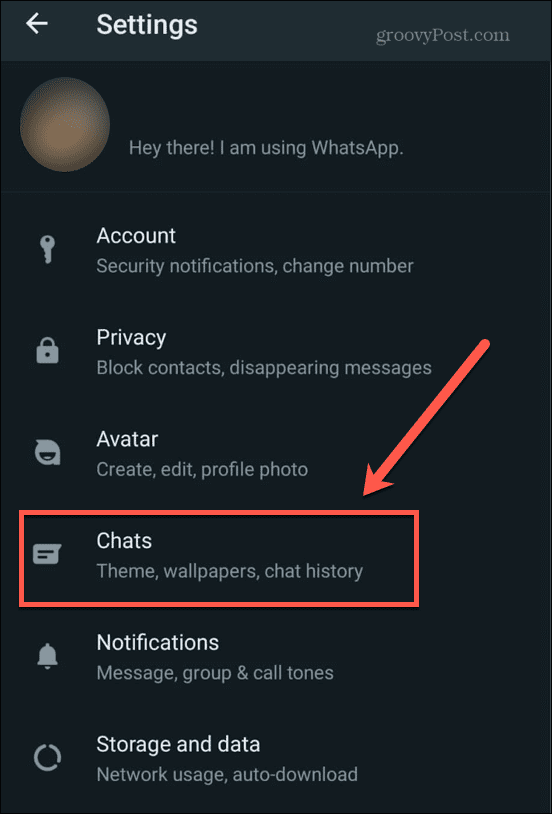
- Selezionare Cronologia chat.
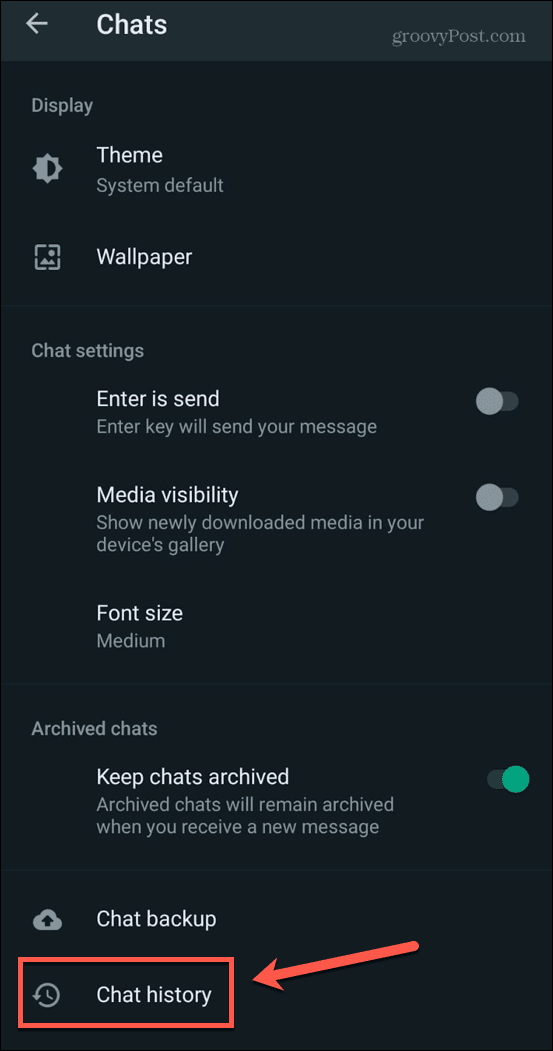
- Rubinetto Esporta chat.
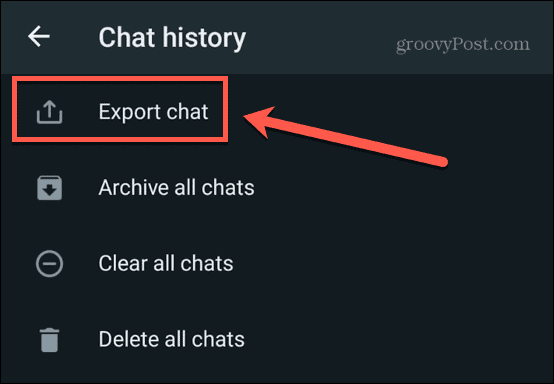
- Scegli la chat che desideri esportare.
- Decidi se vuoi che i media siano inclusi nella tua esportazione.
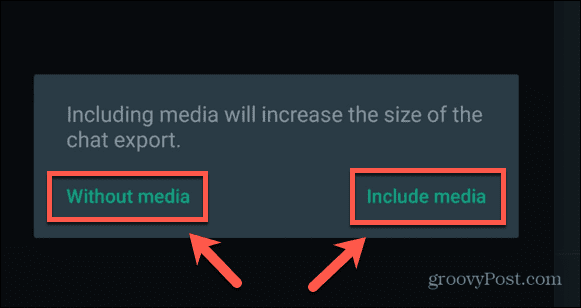
- Seleziona un metodo per esportare la cronologia della chat.
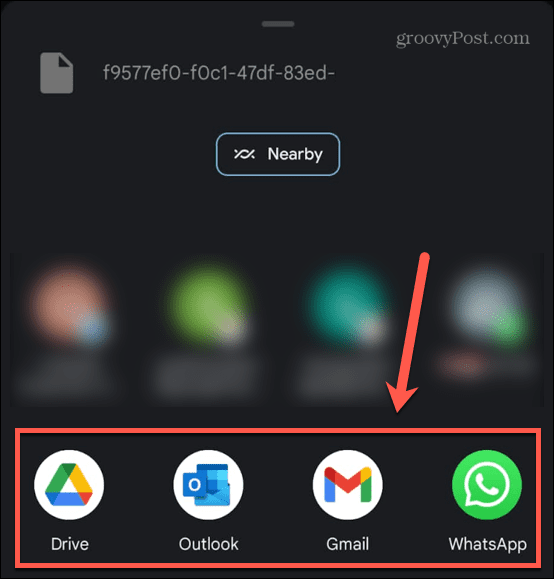
- La tua cronologia chat verrà ora esportata.
Come esportare la cronologia chat di WhatsApp dalle impostazioni su iPhone
Anche le impostazioni per esportare la cronologia chat di WhatsApp sono diverse per gli utenti iPhone.
Per esportare la cronologia chat tramite Impostazioni su iPhone:
- Aprire WhatsApp.
- Clicca il Impostazioni icona.
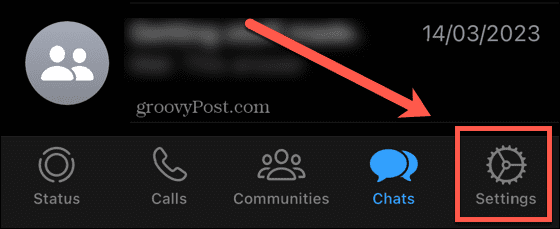
- Selezionare Chat.
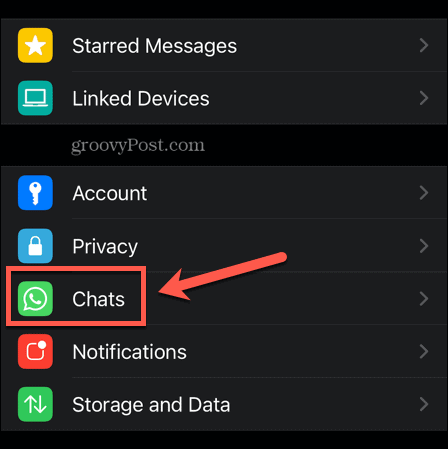
- Rubinetto Esporta chat.
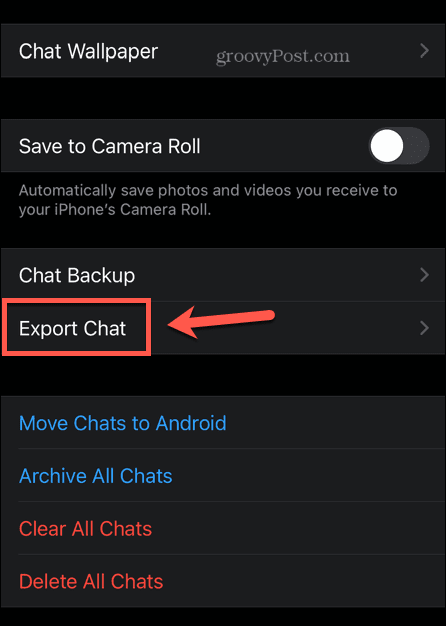
- Seleziona la chat che desideri esportare e decidi se desideri includere contenuti multimediali come foto e video nell'esportazione.
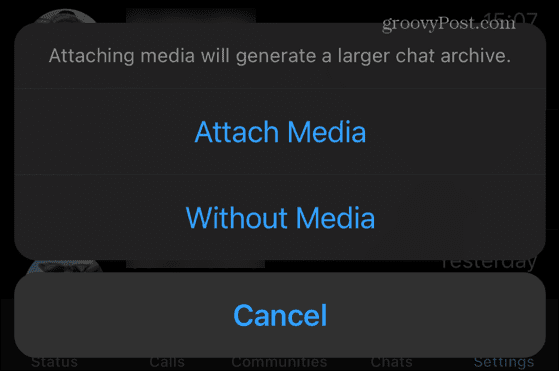
- Decidi come esportare il backup della chat.
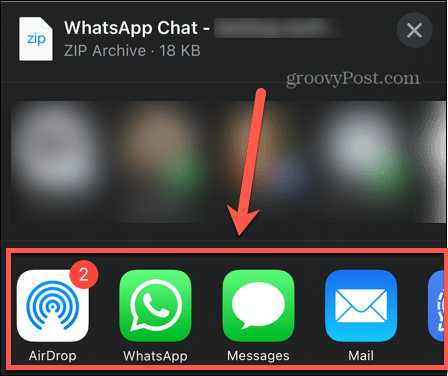
- La tua cronologia chat verrà ora esportata.
Come eseguire il backup delle chat di WhatsApp su Android
Puoi anche eseguire il backup delle tue chat su Google Drive o iCloud in modo che le tue chat siano protette anche se perdi o danneggi il telefono.
Per eseguire il backup delle chat di WhatsApp su Android:
- Aprire WhatsApp.
- Nel Chat scheda, toccare il Più opzioni (tre puntini).
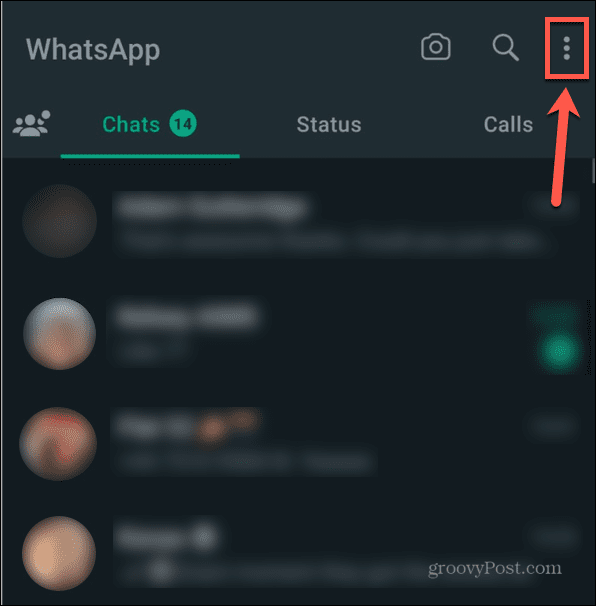
- Selezionare Impostazioni.
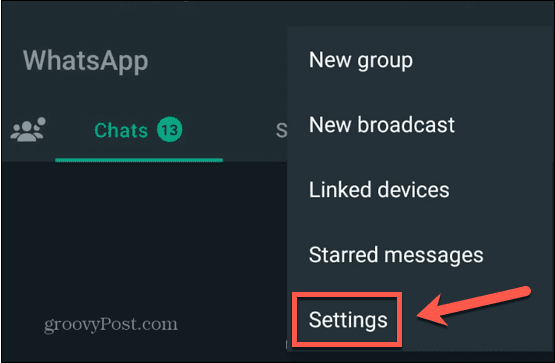
- Rubinetto Chat.
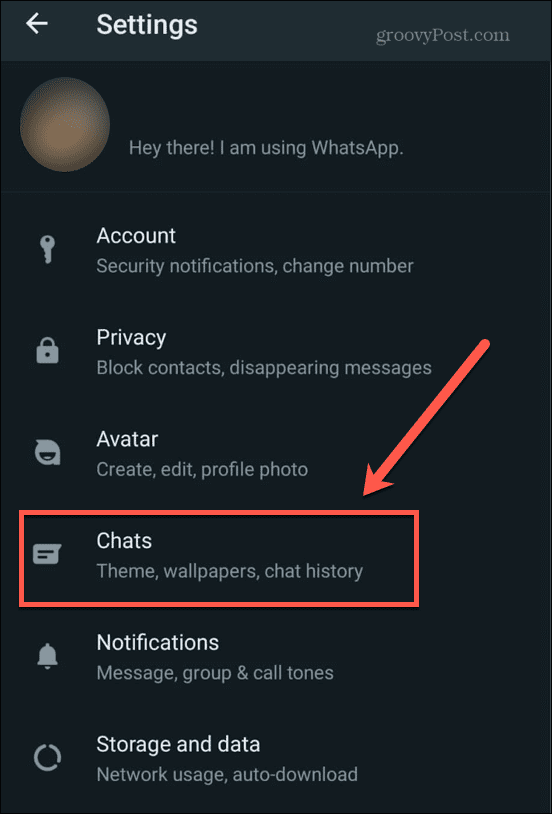
- Selezionare Backup della chat.
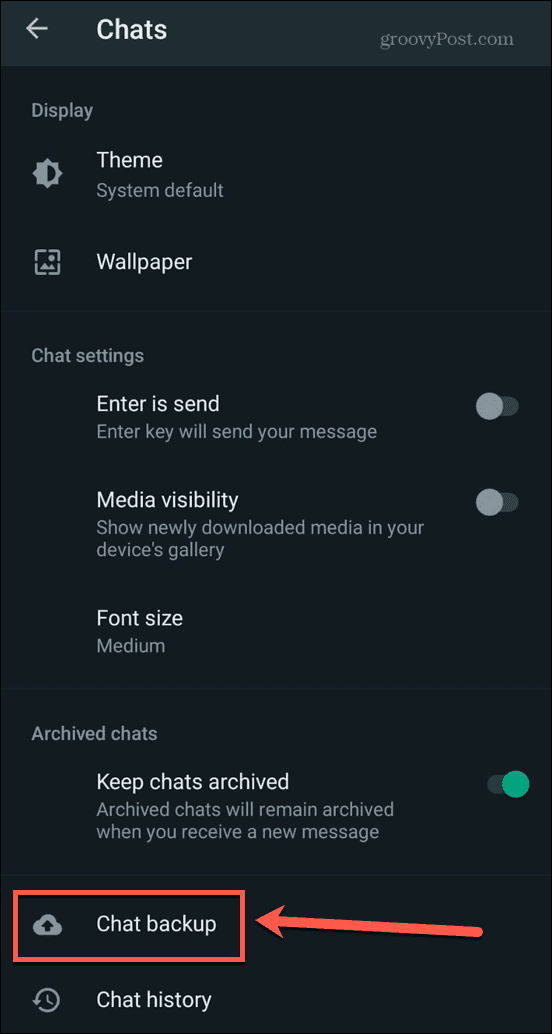
- Rubinetto Eseguire il backup su Google Drive.
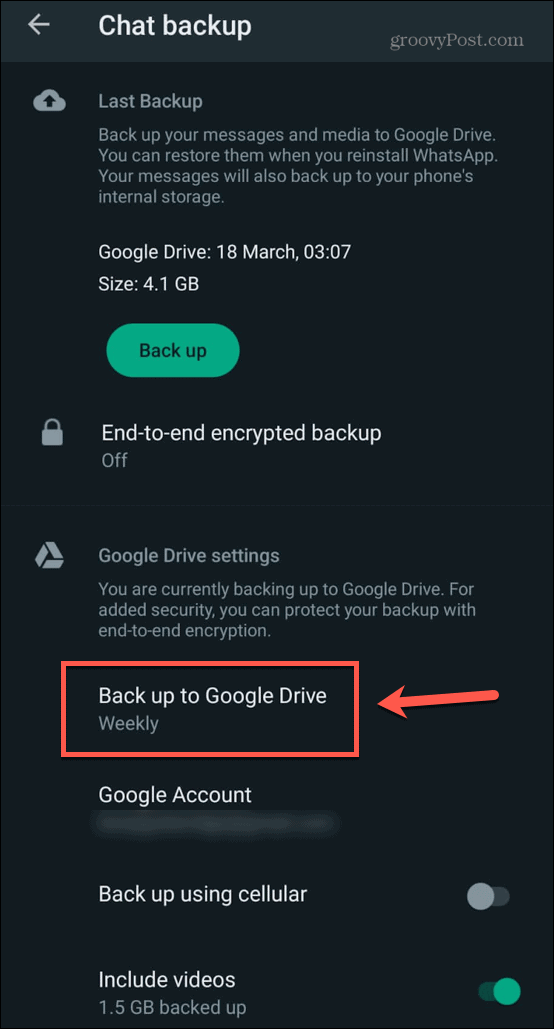
- Seleziona una frequenza.
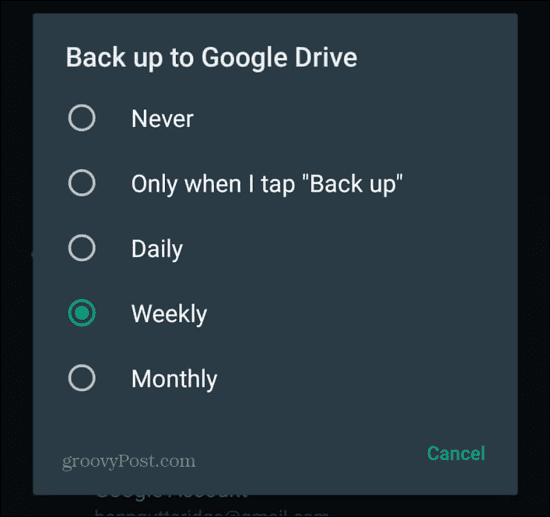
- Seleziona un account Google da utilizzare o aggiungine uno nuovo.
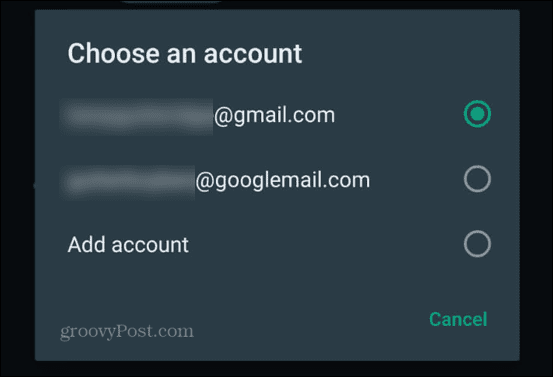
- Tocca il pulsante Backup e le tue chat eseguiranno il backup sull'account Google Drive che hai selezionato.
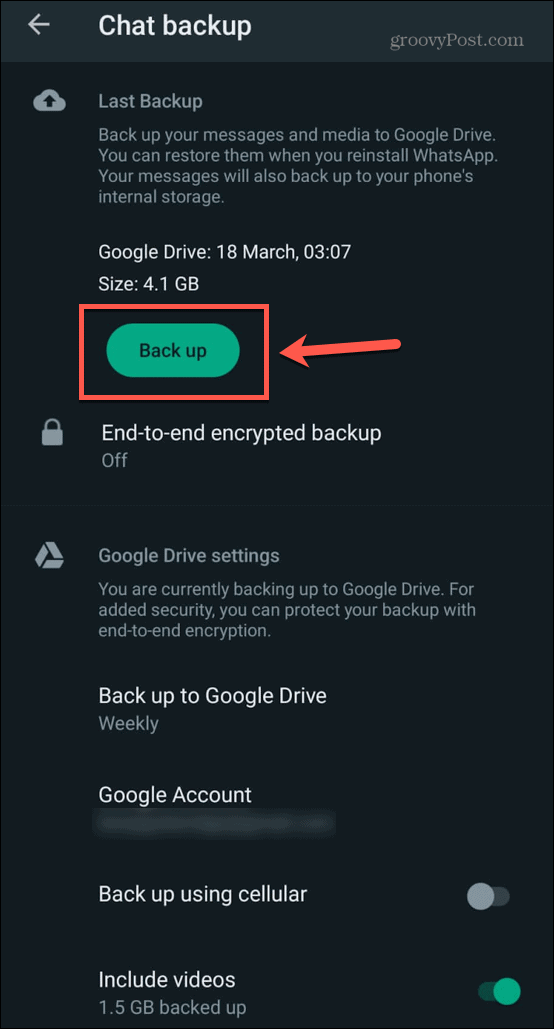
Come eseguire il backup delle chat di WhatsApp su iPhone
Puoi anche eseguire il backup delle chat precedenti di WhatsApp sul tuo iPhone.
Per eseguire il backup delle chat di WhatsApp su iPhone:
- Lancio WhatsApp.
- Clicca il Impostazioni icona.
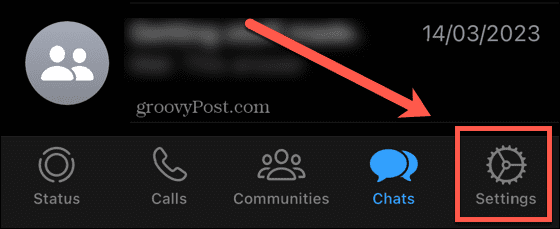
- Selezionare Chat.
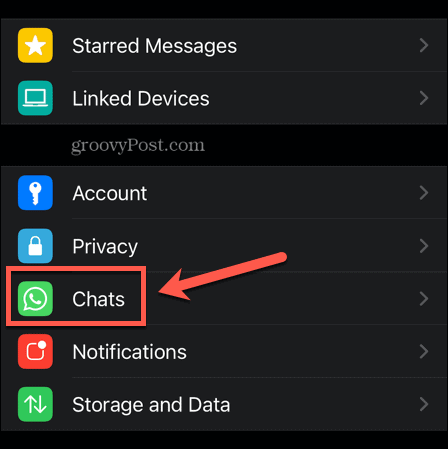
- Rubinetto Backup della chat.
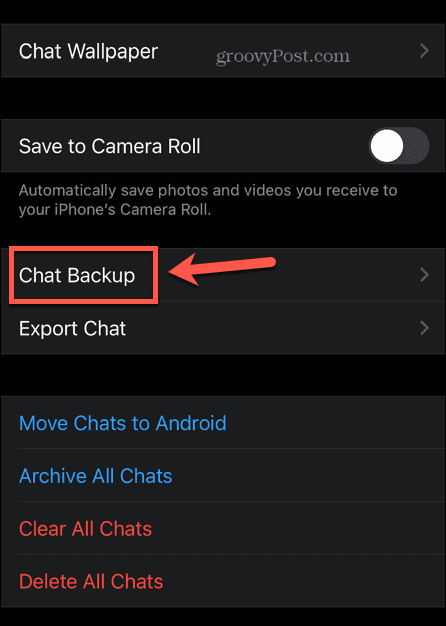
- Rubinetto Esegui il backup ora e la tua cronologia chat verrà salvata su iCloud.
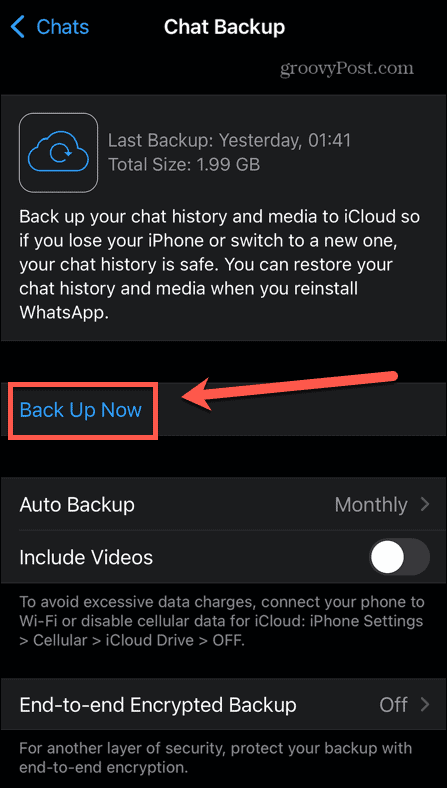
- Se desideri eseguire automaticamente il backup della cronologia chat a intervalli regolari, tocca Auto Backup.
- Seleziona una frequenza e le tue chat eseguiranno automaticamente il backup alla frequenza selezionata.
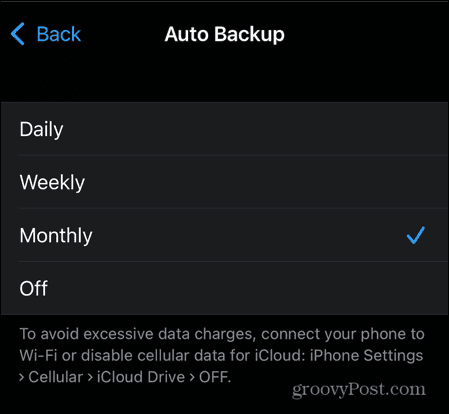
Gestione delle impostazioni di WhatsApp
Imparare a esportare la cronologia chat su WhatsApp assicura che le tue chat preferite siano al sicuro anche se il tuo account WhatsApp viene cancellato o se perdi il telefono. Ci sono consigli più utili per WhatsApp che vale la pena conoscere.
Se preferisci che i tuoi messaggi non rimangano in giro, puoi imparare come inviare messaggi a scomparsa in WhatsApp. Se sei stanco di essere aggiunto a gruppi di cui non vuoi far parte, puoi controllare chi può aggiungerti ai gruppi di WhatsApp. E se decidi di voler passare a un'app di messaggistica più incentrata sulla privacy, vorrai imparare come eliminare il tuo account WhatsApp.
Come trovare il codice Product Key di Windows 11
Se devi trasferire il codice Product Key di Windows 11 o ne hai solo bisogno per eseguire un'installazione pulita del sistema operativo,...


